Jak naprawić problem z ekranem ładowania Skyrim Infinite?

Poznaj skuteczne metody rozwiązywania frustrujących problemów z nieskończonym ekranem ładowania w Skyrim, zapewniając płynniejszą i nieprzerwaną rozgrywkę.

Dzięki usługom takim jak Microsoft Teams , Zoom i Google Meet , współpraca wideo i praca zdalna są teraz tak łatwe i wygodne jak nigdy dotąd. Krótko po tym, jak uderzyła w nas pandemia, łatwość dostępu do wszystkich tych usług została poddana analizie, ponieważ było wielu złośliwych aktorów, którzy byli w stanie przejąć połączenia wideo i nękać dzwoniących.
W tamtym czasie wszystkie popularne usługi wprowadziły zgrabną małą funkcję, którą nazwali „ Poczekalnią ”. Microsoft Teams nazwał to „lobby”, ale jego podstawowy cel pozostał ten sam – trzymać niechcianych uczestników lub intruzów z dala od spotkań.
Mimo że poczekalnia dodaje dodatkową warstwę zabezpieczeń do spotkań w usłudze Teams, wchodzenie na spotkania stało się nieco bardziej niewygodne dla uczestników, ponieważ musieli czekać, aż gospodarz ich wpuści. Dlatego usługa Teams umożliwia skonfigurowanie poczekalni tak, aby możesz zezwolić uczestnikom, którym ufasz, na automatyczne dołączanie do spotkania, bez zmuszania ich do czekania.
W tym poście możesz skonfigurować, kto może ominąć lobby w Microsoft Teams.
Zawartość
Kto może ominąć lobby w Microsoft Teams?
Organizatorzy spotkania mogą wybrać, kto spośród ich uczestników może uniknąć wrzucenia do poczekalni podczas tworzenia spotkania. W ten sposób gospodarze mogą przez pewien czas spędzać na zatwierdzaniu każdego uczestnika, który wyśle prośbę o dołączenie. Firma Microsoft pozwala decydować, kto czeka i kto wchodzi na spotkanie bez Twojej zgody, pozwalając Ci wybrać, kto może ominąć lobby.
Korzystając z tej funkcji, masz do wyboru jedną z następujących opcji:
W zależności od tego, jak skonfigurowano organizację i jak często na spotkaniu uczestniczą uczestnicy i goście zewnętrzni, możesz wybrać preferencję, która najbardziej Ci odpowiada.
Dlaczego miałbyś pozwalać ludziom omijać lobby?
Jeśli skonfigurowałeś swój kanał w taki sposób, że nikt poza Tobą nie może wejść do spotkania, które utworzysz w Microsoft Teams, będziesz musiał ręcznie zatwierdzać każdego uczestnika, który chce dołączyć do spotkania. Chociaż uniemożliwia to nieznanym lub niechcianym użytkownikom dołączanie do spotkania, zatwierdzanie każdego uczestnika w trakcie spotkania może być męczące. W tym przypadku pomocna może być funkcja „Kto może ominąć lobby”.
Możesz użyć tej funkcji, aby:
Jak pozwolić ludziom omijać lobby?
Aby umożliwić innym osobom dołączanie do spotkania, musisz samodzielnie rozpocząć spotkanie w Microsoft Teams jako organizator na komputerze stacjonarnym lub w telefonie. Gdy to zrobisz, możesz wykonać poniższe kroki, aby umożliwić innym dołączanie do Twojego spotkania bezpośrednio bez wchodzenia do lobby.
Na PC
Opcja umożliwiająca osobom omijanie poczekalni pojawia się tylko wtedy, gdy wchodzisz na spotkanie jako gospodarz. Po wejściu na spotkanie możesz uzyskać dostęp do tej opcji, klikając najpierw ikonę z trzema kropkami u góry ekranu spotkania, na którym widoczne są inne elementy sterujące spotkania.
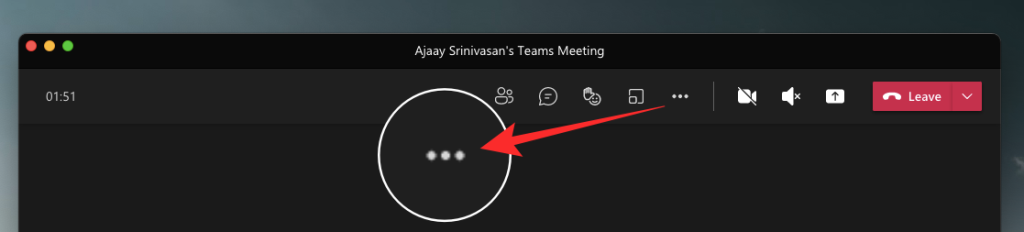
Spowoduje to otwarcie menu rozwijanego na ekranie. Tutaj wybierz „Opcje spotkania”.
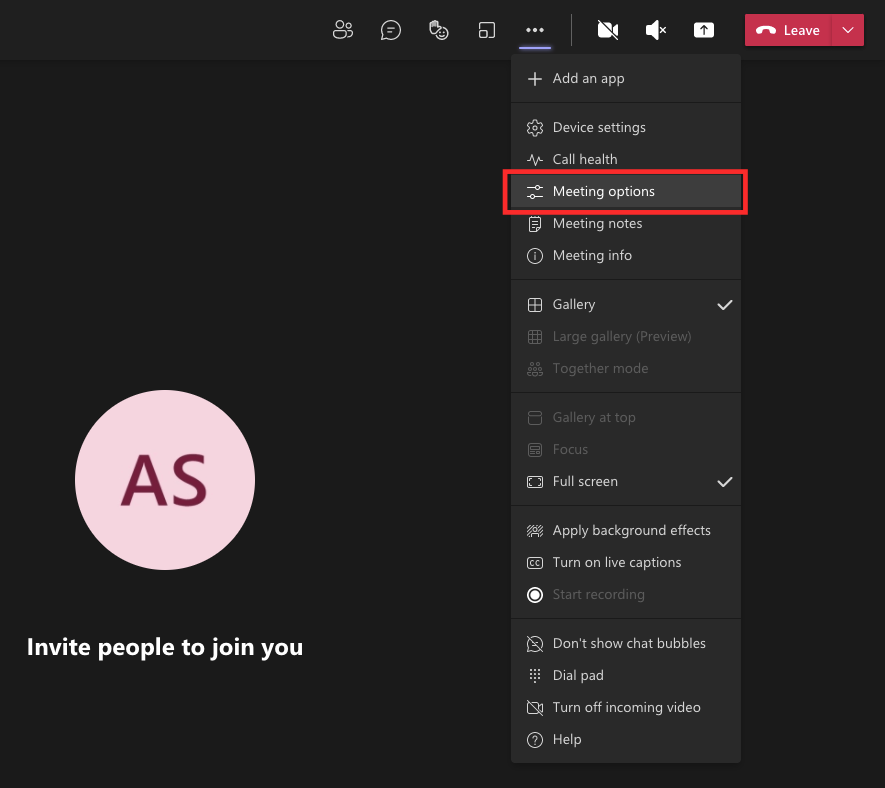
Powinieneś teraz zobaczyć pasek boczny opcji spotkania po prawej stronie. Tutaj kliknij opcję rozwijaną w sekcji „Dlaczego można ominąć lobby”? aby uzyskać więcej opcji.
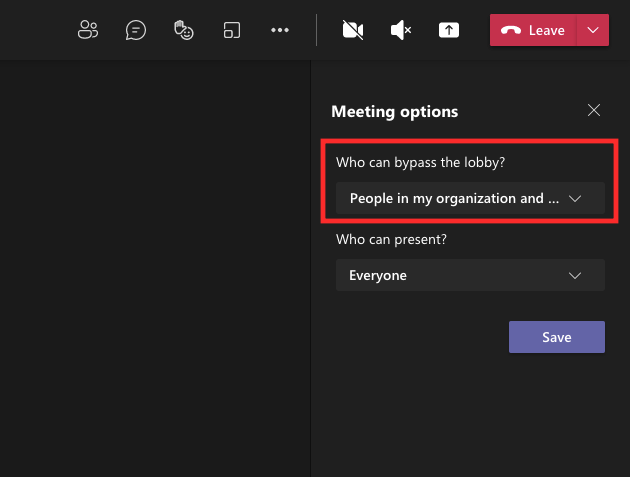
Wybierz dowolną z przedstawionych opcji, aby ustawić jako domyślne ustawienie, gdy uczestnicy wchodzą na spotkanie. Te opcje będą ograniczone w zależności od typu Twojego konta i organizacji, do której należysz.
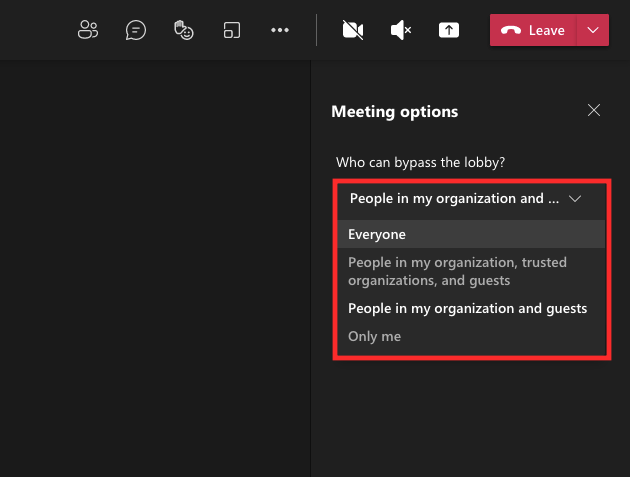
Po wybraniu preferowanej opcji kliknij przycisk „Zapisz” poniżej, aby potwierdzić zmiany.
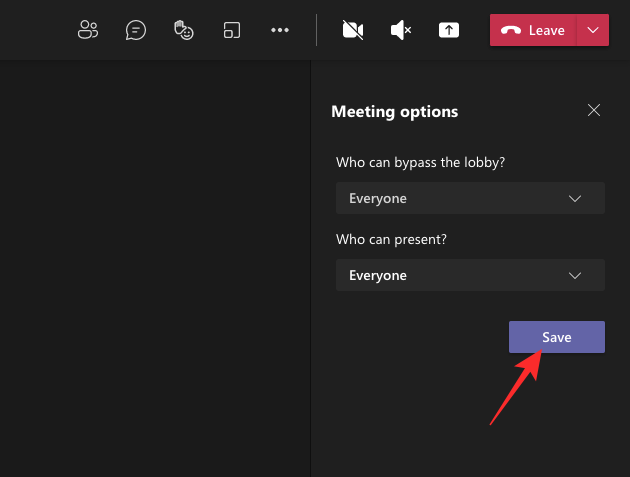
Po zapisaniu zmian powinien zostać wyświetlony komunikat „Gotowe” na pasku bocznym opcji spotkania, wskazujący, że preferowane opcje zostały ustawione.
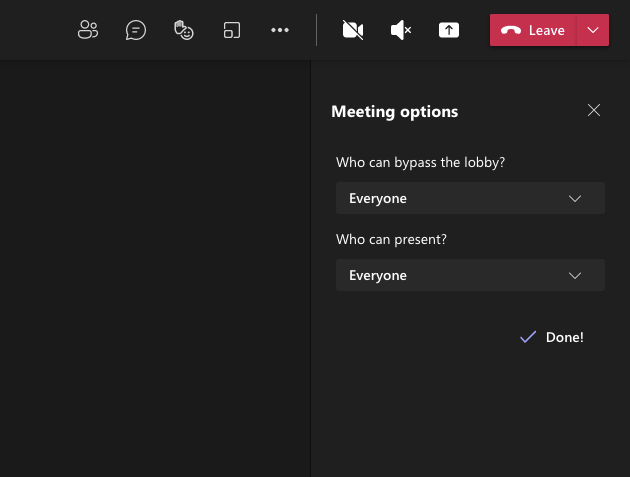
Na telefonie
Możesz również użyć aplikacji Microsoft Teams na urządzeniu z systemem Android lub iOS, aby skonfigurować, kto może ominąć lobby spotkania bezpośrednio, bez konieczności oczekiwania na zatwierdzenie. Po wejściu do spotkania jako gospodarz przy użyciu aplikacji Teams możesz nacisnąć przycisk z trzema kropkami u dołu ekranu spotkania.
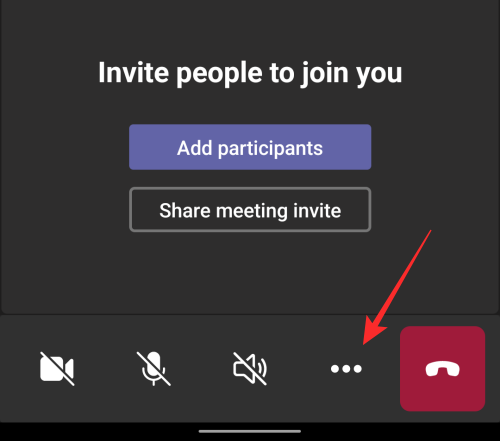
Na następnym ekranie wybierz „Opcje spotkania” z listy opcji.
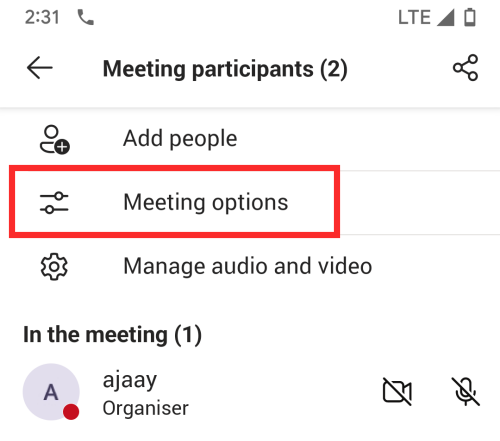
Tutaj będziesz mógł skonfigurować, kto może wejść bezpośrednio na spotkanie, dotykając menu rozwijanego w sekcji „Kto może ominąć lobby?”.
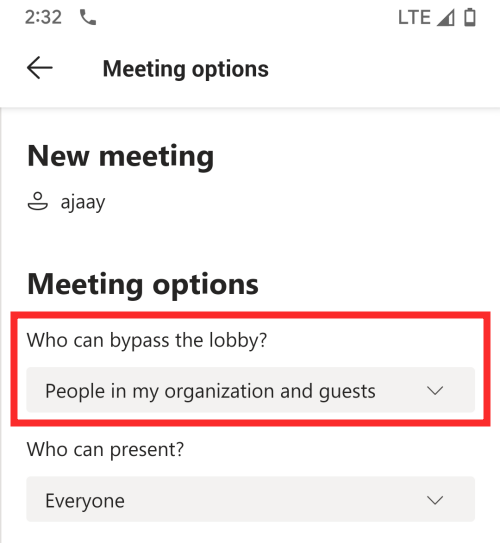
Teraz wybierz opcję, którą chcesz ustawić dla uczestników spotkania w zależności od tego, jak chcesz, aby dołączyli do spotkania.
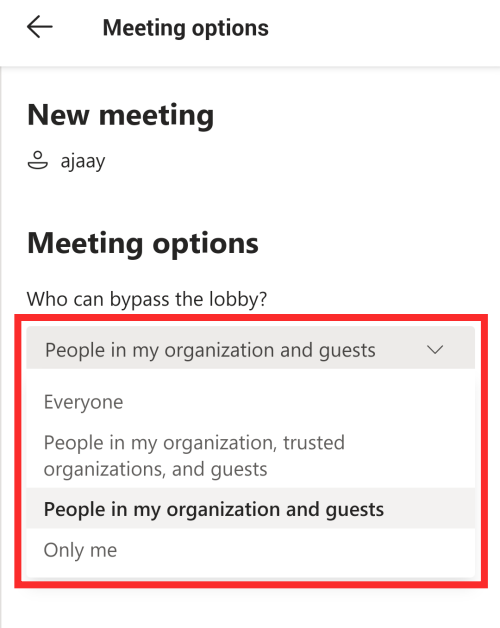
Po wybraniu preferowanej opcji dotknij przycisku „Zapisz” poniżej, aby potwierdzić zmiany.

Po skonfigurowaniu nowego ustawienia uczestnicy, którym zezwoliłeś, będą mogli automatycznie dołączyć do spotkania bez czekania na Twoją zgodę.
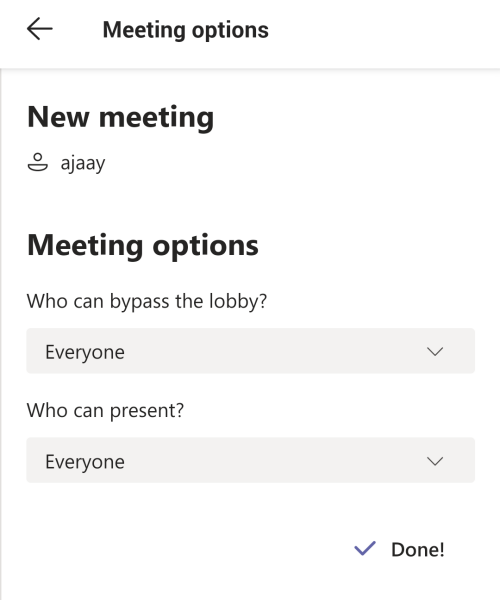
To wszystko, co trzeba wiedzieć o omijaniu lobby w Microsoft Teams.
ZWIĄZANE Z
Poznaj skuteczne metody rozwiązywania frustrujących problemów z nieskończonym ekranem ładowania w Skyrim, zapewniając płynniejszą i nieprzerwaną rozgrywkę.
Nagle nie mogę pracować z ekranem dotykowym zgodnym ze skargą na HID. Nie mam pojęcia, co uderzyło w mój komputer. Jeśli to ty, oto kilka poprawek.
Chcesz wiedzieć, jak możesz przesyłać strumieniowo Aquamana, nawet jeśli nie jest on dostępny w Twoim kraju do przesyłania strumieniowego? Czytaj dalej, a pod koniec posta będziesz mógł cieszyć się Aquamanem.
Dowiedz się, jak łatwo zapisać stronę internetową w formacie PDF i odkryj różne metody i narzędzia do konwertowania treści internetowych na przenośne pliki PDF w celu uzyskania dostępu w trybie offline i udostępniania.
Ten blog pomoże użytkownikom pobrać, zainstalować i zaktualizować sterownik Logitech G510, aby zapewnić im pełne wykorzystanie funkcji tej klawiatury Logitech.
Poznaj kroki rozwiązywania problemów i sprawdzone metody rozwiązywania problemów z opóźnieniami w Rainbow Six Siege, zapewniając płynniejszą i przyjemniejszą rozgrywkę
Czym przekonwertować plik PDF na plik tekstowy? Nie martw się, w tym przewodniku znajdziesz dwie najprostsze metody konwersji pliku PDF na plik tekstowy.
Edytor zasad grupy może nie działać na Twoim komputerze z powodu błędu „nie znaleziono pliku gpedit.msc”. Oto jak to naprawić!
Google Find My Device nie działa? Nie martw się, na blogu znajdziesz kompleksowy przewodnik dotyczący rozwiązywania problemów z usługą Google Find My Device.
Poznaj krok po kroku rozwiązania dostosowane do systemów Mac, zapewniające płynne korzystanie z Discorda bez zakłóceń.
Zapoznaj się z krokami rozwiązywania typowych problemów i bezproblemowym przywracaniem strumieniowego przesyłania treści z serwisu Netflix na Roku.
Dowiedz się, jak efektywnie zwiększać pojemność pamięci iPhone'a, korzystając z naszego obszernego przewodnika. Odkryj praktyczne kroki i opcje, dzięki którym nigdy więcej nie zabraknie Ci miejsca na cenne wspomnienia i niezbędne dane.
Czy wiesz, jak zobaczyć wszystkie aplikacje śledzące Cię na Facebooku? A masz pomysł jak je zablokować? Czytaj dalej, aby dowiedzieć się, jak chronić swoje dane przed aplikacjami śledzonymi przez Facebooka.
Ten blog pomoże czytelnikom pobrać i zaktualizować sterownik Canon MF237W dla systemu Windows 11/10, wykonując czynności zalecane przez ekspertów.
Ten blog pomoże czytelnikom wyłączyć funkcję Copilot w systemie Windows, jeśli nie chcą korzystać z modelu AI.
Kupujesz nowy dysk zewnętrzny? Zaoszczędź trochę pieniędzy i zamień swój stary dysk twardy na zewnętrzny dysk twardy. Przeczytaj, aby dowiedzieć się więcej na temat konwersji i typów obudów dla nowego dysku twardego.
Ten blog pomoże czytelnikom, którzy borykają się z błędem „Coś jest nie tak z serwerem proxy” w przeglądarce Chrome w systemie Windows.
Kaspersky Password Manager nie działa poprawnie na komputerze z systemem Windows 11/10. Niezależnie od przyczyny, oto niektóre z najlepszych sposobów rozwiązania problemu.
Ten blog pomoże czytelnikom rozwiązać problem z touchpadem ASUS, który nie działa w systemie Windows, za pomocą zalecanych przez ekspertów kroków, które są szybkie i łatwe do wykonania.
Jeśli pomimo wielu prób funkcja kopiowania i wklejania nie działa w sieci WhatsApp, wypróbuj te poprawki, a problem powinien być w stanie rozwiązać w mgnieniu oka.
Dowiedz się, jak sklonować aplikacje na iPhone
Dowiedz się, jak skutecznie przetestować kamerę w Microsoft Teams. Odkryj metody, które zapewnią doskonałą jakość obrazu podczas spotkań online.
Jak naprawić niedziałający mikrofon Microsoft Teams? Sprawdź nasze sprawdzone metody, aby rozwiązać problem z mikrofonem w Microsoft Teams.
Jeśli masz dużo duplikatów zdjęć w Zdjęciach Google, sprawdź te cztery skuteczne metody ich usuwania i optymalizacji przestrzeni.
Chcesz zobaczyć wspólnych znajomych na Snapchacie? Oto, jak to zrobić skutecznie, aby zapewnić znaczące interakcje.
Aby zarchiwizować swoje e-maile w Gmailu, utwórz konkretną etykietę, a następnie użyj jej do utworzenia filtra, który zastosuje tę etykietę do zestawu e-maili.
Czy Netflix ciągle Cię wylogowuje? Sprawdź przyczyny oraz 7 skutecznych sposobów na naprawienie tego problemu na dowolnym urządzeniu.
Jak zmienić płeć na Facebooku? Poznaj wszystkie dostępne opcje i kroki, które należy wykonać, aby zaktualizować profil na Facebooku.
Dowiedz się, jak ustawić wiadomość o nieobecności w Microsoft Teams, aby informować innych o swojej niedostępności. Krok po kroku guide dostępny teraz!
Dowiedz się, jak wyłączyć Adblock w Chrome i innych przeglądarkach internetowych, aby móc korzystać z wartościowych ofert reklamowych.



























